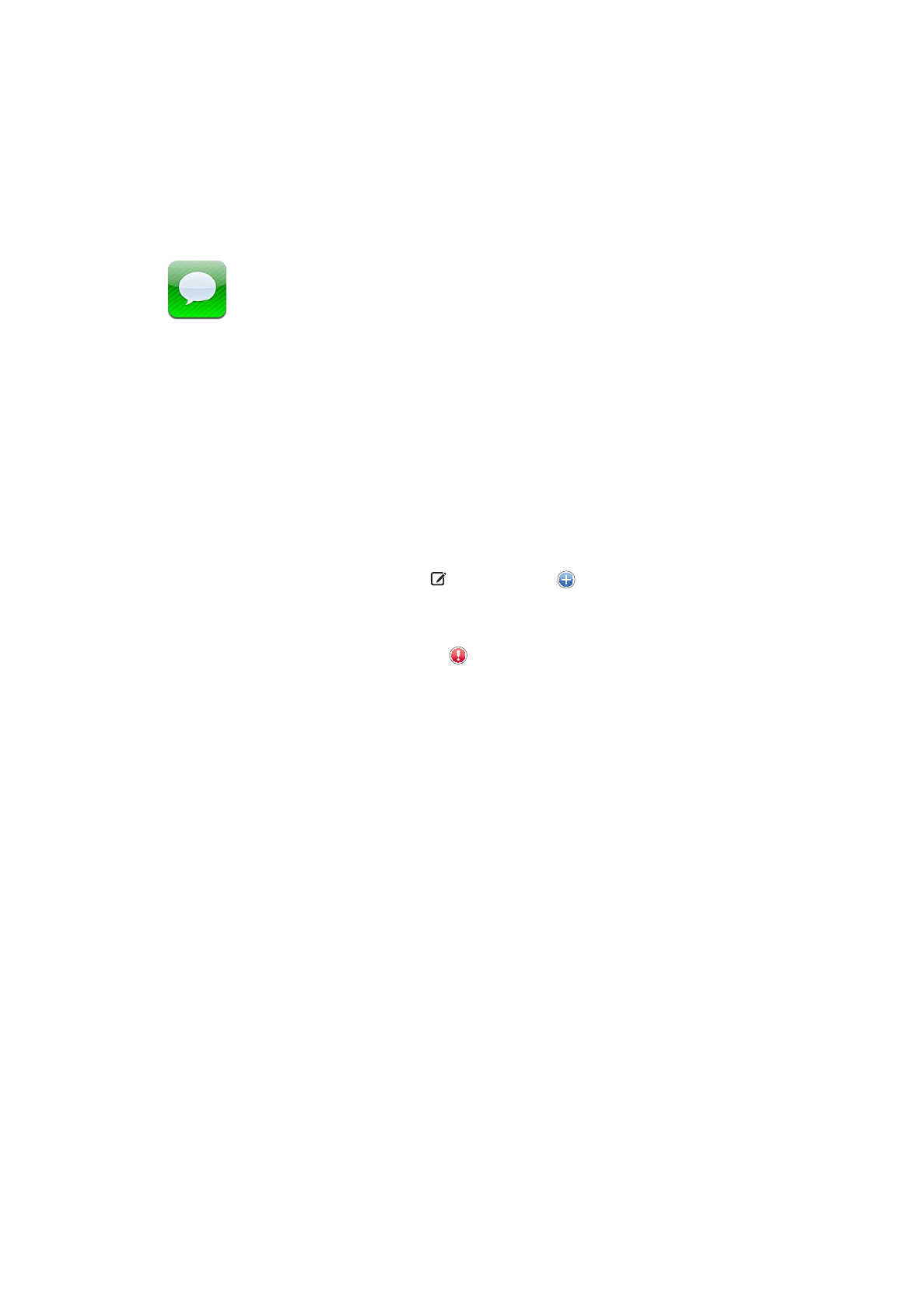
Viestien lähettäminen ja vastaanottaminen
Viestit-ohjelmalla ja sisäisellä iMessage-palvelulla voit lähettää viestejä Wi-Fi- tai
mobiilidatayhteyden kautta muille iOS 5 -käyttäjille. Viestit-ohjelmassa voit käyttää kuvia, videota
ja muita tietoja, voit nähdä, milloin toinen henkilö kirjoittaa, ja ilmoittaa muille, kun olet lukenut
heidän viestinsä. Koska iMessage-viestit näkyvät kaikissa samalle tilille kirjautuneissa iOS 5
-laitteissa, voit aloittaa keskustelun yhdellä laitteella ja jatkaa sitä toisella. iMessage-viestit ovat
myös salattuja.
Huomaa: Palvelusta voidaan periä mobiilidatamaksuja tai muita lisämaksuja.
Tekstiviestin lähettäminen: Napauta , napauta sitten ja valitse yhteystieto, etsi
yhteystiedoista syöttämällä nimi tai syötä puhelinnumero tai sähköpostiosoite käsin. Syötä viesti ja
napauta sitten Lähetä.
Huomaa: Näkyviin tulee ilmoitusmerkki , jos viestiä ei voida lähettää. Jos osoitekenttään
tulee näkyviin hälytys, varmista, että syötät toisen iOS 5 -käyttäjän nimen, puhelinnumeron tai
sähköpostiosoitteen. Keskustelussa ollessasi voit yrittää lähettää viestin uudelleen napauttamalla
hälytystä.
50
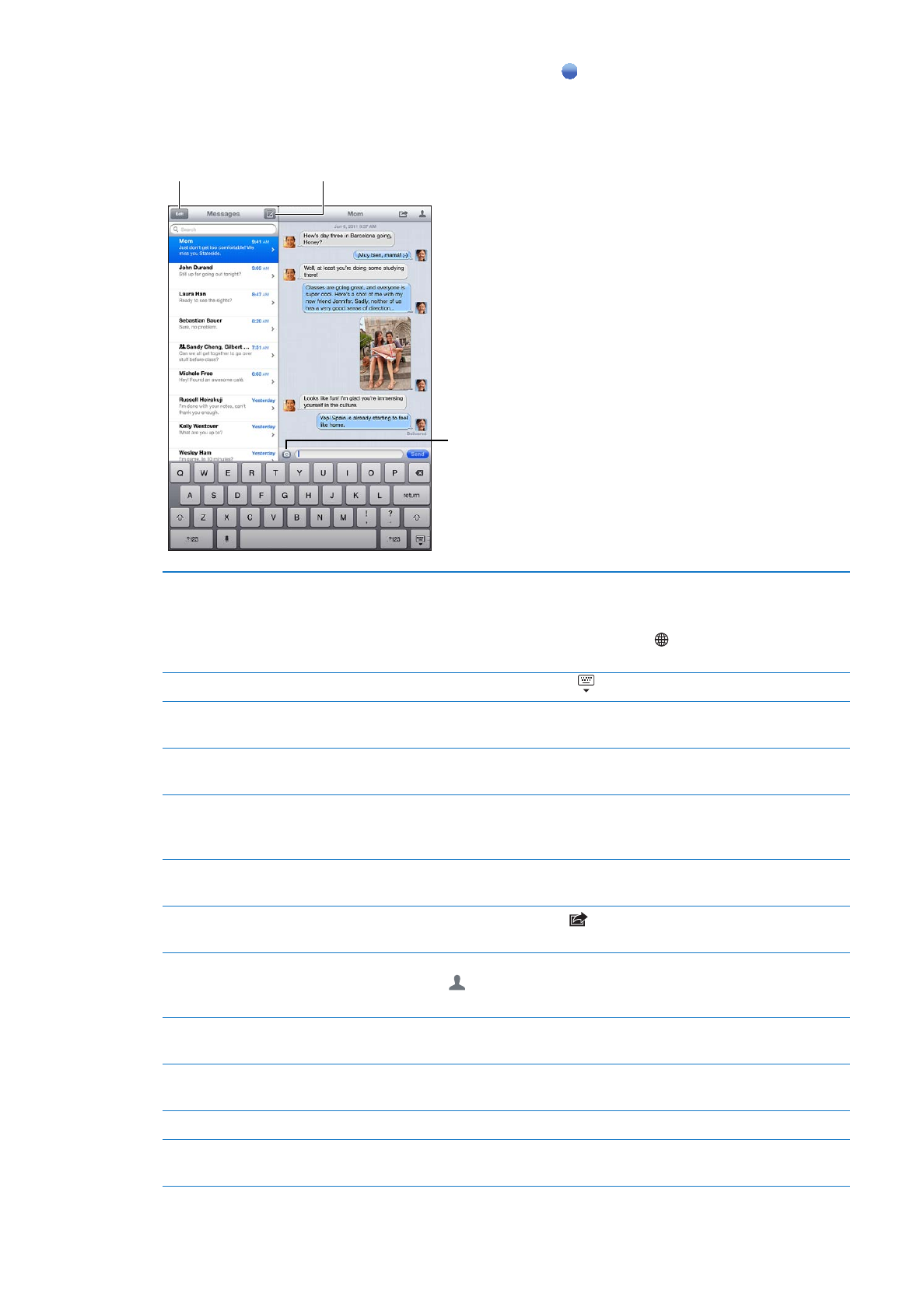
Keskustelut tallennetaan Viestit-luetteloon. Sininen piste tarkoittaa lukematonta viestiä.
Napauta keskustelua, jos haluat katsella tai jatkaa sitä. iMessage-keskustelussa lähtevät viestit
korostetaan sinisinä.
Muokkaa keskustelua
tai välitä se eteenpäin
muokkauspainikkeella.
Muokkaa keskustelua
tai välitä se eteenpäin
muokkauspainikkeella.
Aloita uusi keskustelu
uuden viestin painikkeella.
Aloita uusi keskustelu
uuden viestin painikkeella.
Sisällytä kuva
tai video Liitä
media
-painikkeella.
Sisällytä kuva
tai video Liitä
media
-painikkeella.
Emoji-merkkien käyttäminen
Avaa Asetukset > Yleiset > Näppäimistö > Kansainväliset näppäimistöt >
Lisää uusi näppäimistö. Ota sitten Emoji-näppäimistö käyttöön
napauttamalla Emoji. Jos haluat kirjoittaa viestiin Emoji-merkkejä,
tuo Emoji-näppäimistö esiin napauttamalla . Katso ”Näppäimistön
vaihtaminen” sivulla 136.
Näppäimistön kätkeminen
Napauta oikeassa alakulmassa .
Aikaisemman keskustelun
jatkaminen
Napauta keskustelua Viestit-luettelossa, kirjoita uusi viesti keskusteluun ja
napauta Lähetä.
Keskustelun aikaisempien viestien
näyttäminen
Vieritä yläreunaan napauttamalla tilapalkkia ja napauta Lataa aikaisemmat
viestit.
iMessage-viestien
vastaanottaminen toista
sähköpostiosoitetta käyttäen
Avaa Asetukset > Viestit > Vastaanotto > Lisää uusi sähköpostiosoite.
Viestissä olevan linkin seuraaminen Napauta linkkiä. Linkki voi esimerkiksi avata verkkosivun Safarissa tai antaa
sinun lisätä puhelinnumeron yhteystietoihin.
Keskustelun välittäminen
Valitse keskustelu ja napauta
. Valitse sisällytettävät osat ja napauta sitten
Välitä.
Henkilön lisääminen
yhteystietoluetteloon tai
yhteystiedon jakaminen
Napauta puhelinnumeroa tai sähköpostiosoitetta Viestit-luettelossa ja
napauta .
Ilmoittaminen muille, kun heidän
viestinsä on luettu
Avaa Asetukset > Viestit ja laita ”Lähetä lukukuittaukset” päälle.
Viestit-ohjelman muiden valintojen
asettaminen
Avaa Asetukset > Viestit.
Viestien ilmoitusten hallitseminen
Katso ”Ilmoitukset” sivulla 125.
Uuden saapuneen tekstiviestin
merkkiäänen asettaminen
Katso ”Äänet” sivulla 129.
51
Luku 6
Viestit
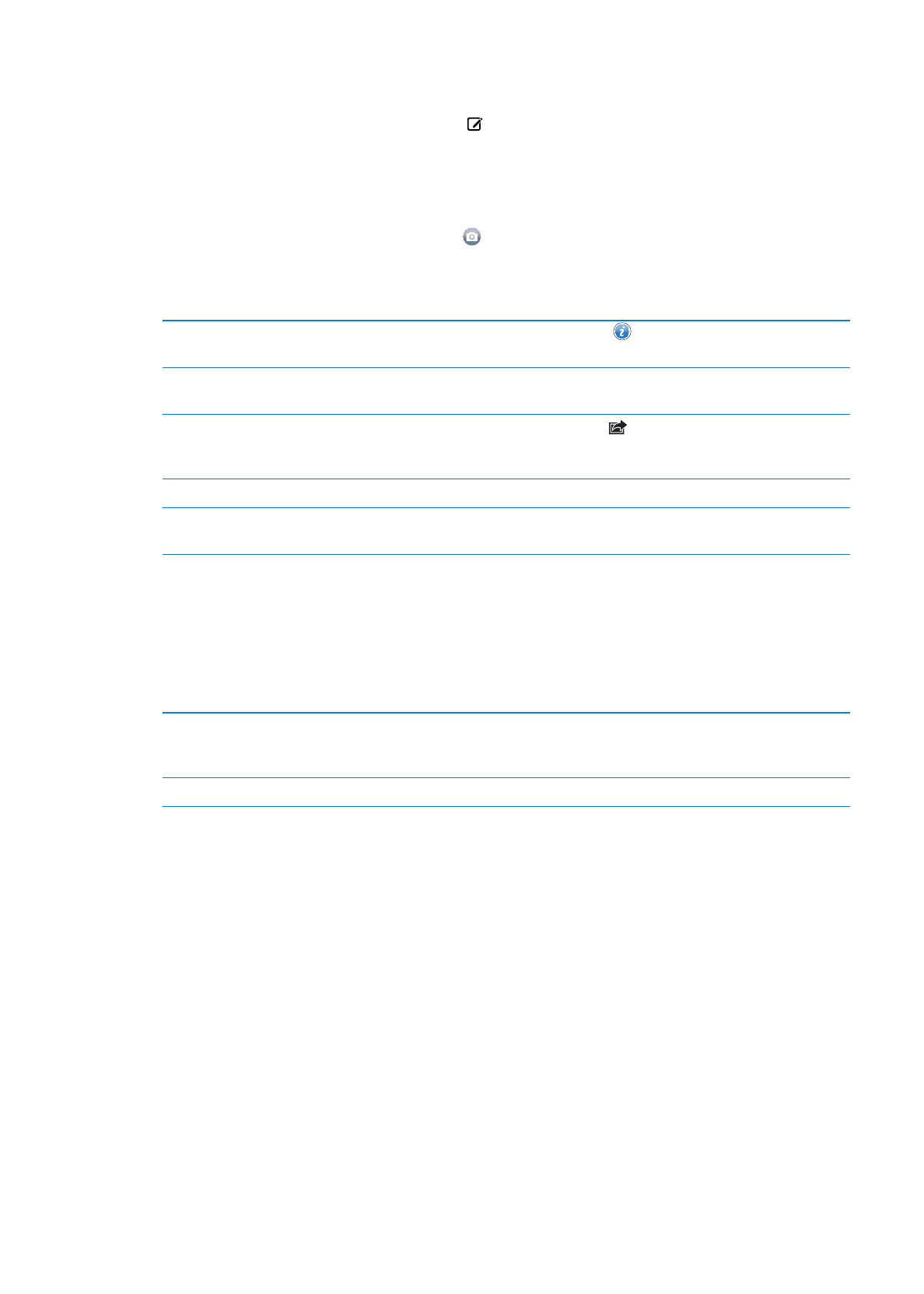
Viestien lähettäminen ryhmälle